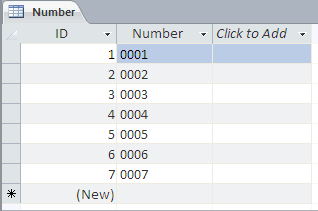PT-2430PC
Odpowiedzi na często zadawane pytania i rozwiązywanie problemów |
Jak można drukować dane bezpośrednio z programu Access 2010?
W tym FAQ weźmiemy jako przykład bazę danych utworzoną w programie Access 2010 i przedstawimy jak wydrukować na taśmie 36 mm dane znajdujące się w polu „Liczba” za pomocą urządzenia PT-9800PCN, określając rozmiar etykiety 12 mm x 36 mm i rozmiar wydruku 10 mm x 26 mm.
-
Kliknij kartę [Create] (Utwórz) i kliknij przycisk [Labels] (etykiety), aby otworzyć okno dialogowe „Label Wizard” (Kreator etykiet).
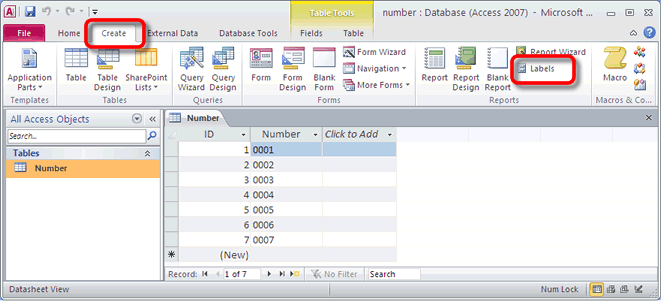
-
W oknie dialogowym „Kreator etykiet” kliknij przycisk [Customize…]. W tym miejscu można utworzyć etykietę niestandardową określającą typ etykiety i rozmiar wydruku.
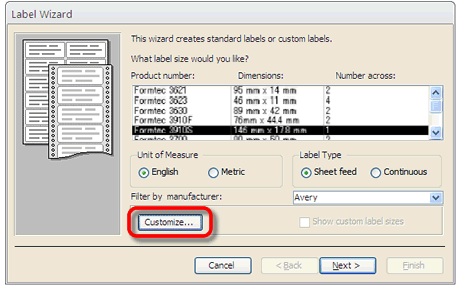
-
Pojawi się okno dialogowe „Kreator nowego rozmiaru etykiety”. W oknie dialogowym „nowy rozmiar etykiety” wybierz przycisk radiowy „ciągły” w polu „Typ etykiety”, a następnie kliknij przycisk [nowy...], aby otworzyć okno dialogowe „Edytuj etykietę”.
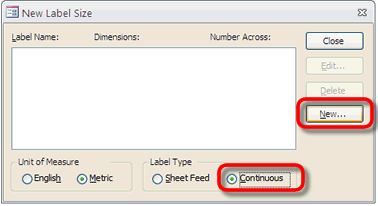
-
W oknie dialogowym „Edytuj etykietę” wprowadź rozmiar wydruku, a następnie kliknij przycisk [OK].
(np. Wysokość: 1.00 cm; szerokość: 2.60 cm; margines boczny: 0,50 cm
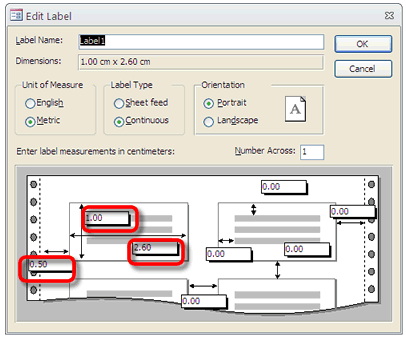
-
W oknie dialogowym „nowy rozmiar etykiety” kliknij przycisk [Zamknij].
-
W oknie dialogowym „Kreator etykiet” upewnij się, że etykieta zdefiniowana w kroku 4 została wybrana na liście typów etykiet, a następnie kliknij przycisk [Dalej].
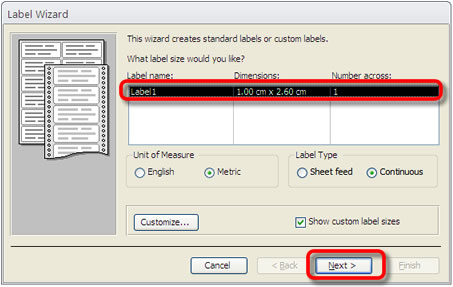
-
W razie potrzeby można zmienić wygląd tekstu, a następnie kliknąć przycisk [Next] (Dalej).
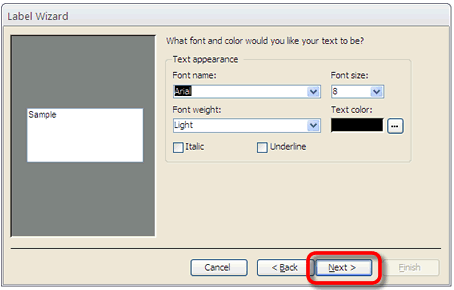
-
Dodaj {Number} w polu etykiety prototypu i kliknij przycisk [Next] (Dalej).
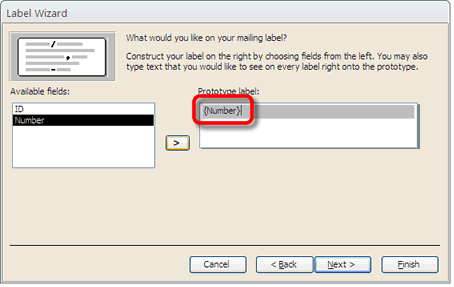
-
Kliknij przycisk [Next] (Dalej).
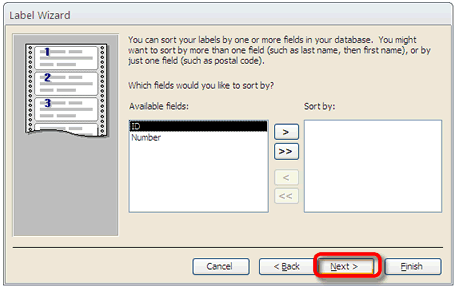
-
Wybierz „Zmień projekt etykiety” i kliknij przycisk [Zakończ]..
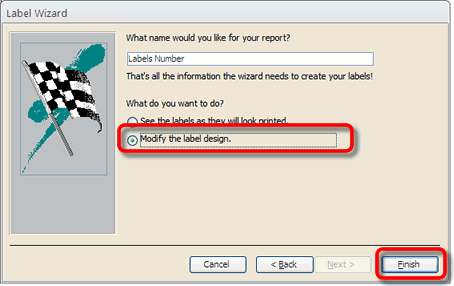
-
Zostanie utworzony raport etykiety (tutaj nazwany „numerem etykiety”). Jeśli wolisz, możesz zmienić projekt układu, a następnie otworzyć pasek „Ustawienia strony”, klikając kartę [Ustawienia strony]. Kliknij przycisk [Ustawienia strony].
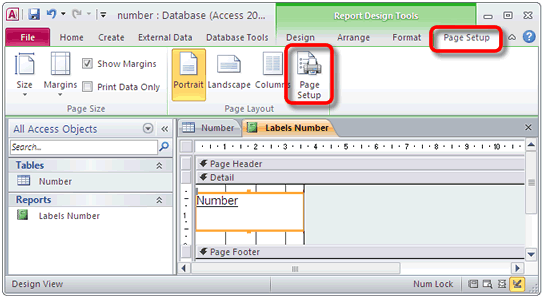
-
W oknie dialogowym „Ustawienia strony” kliknij kartę [Strona] i wybierz opcję „Użyj określonej drukarki”, a następnie kliknij przycisk [Drukarka...].
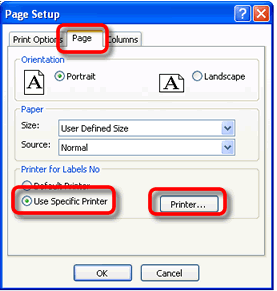
-
W oknie dialogowym „Ustawienia strony” wybierz model drukarki i kliknij przycisk [Właściwości]. (np. „Brother PT-9800PCN”)
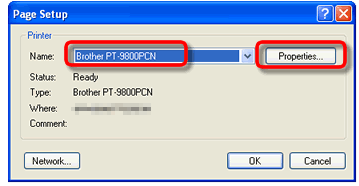
-
W oknie dialogowym Właściwości drukarki Brother wybierz szerokość taśmy z listy „Rozmiar papieru” i określ długość etykiety oraz rozmiar podajnika. Następnie kliknij przycisk [OK].
(np. Szerokość taśmy: [36 mm]; długość: 12.0 mm; posuw: 1,0 mm
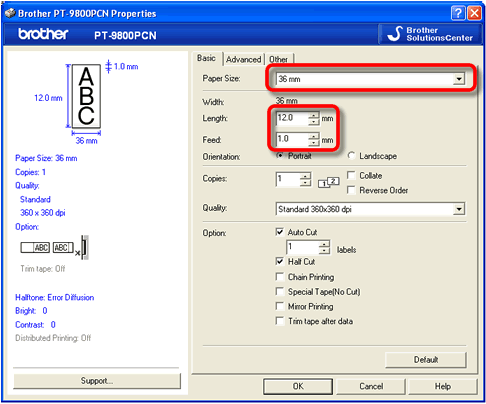
-
Kliknij przycisk [OK] w oknie dialogowym „Ustawienia strony”.
-
Kliknij kartę [Opcje drukowania] w oknie dialogowym „Ustawienia strony” i określ odpowiednie marginesy pomiędzy rozmiarem etykiety określonym w kroku 14 a rozmiarem wydruku określonym w kroku 4.
(np. Górny margines: 1 mm; dolny margines: 1 mm; lewy margines: 5 mm; prawy margines: 5 mm)
, a następnie kliknij przycisk [OK].
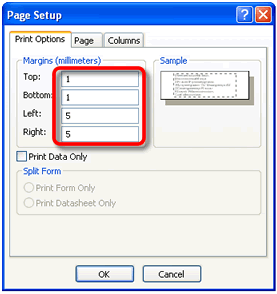
-
Kliknij kartę „Plik”, a następnie kliknij kartę „Drukuj”. Kliknij przycisk [Drukuj], aby otworzyć okno dialogowe „Drukuj”.
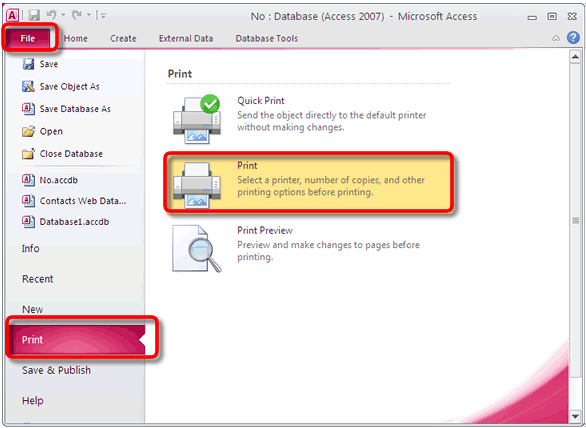
-
W razie potrzeby wprowadź „zakres wydruku” i kliknij przycisk [OK].
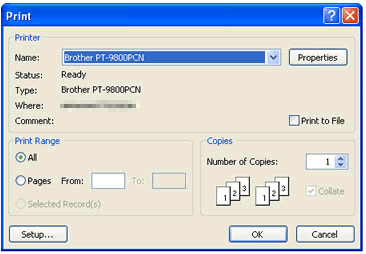
- Rozpocznie się drukowanie etykiety.
Jeśli Twoje pytanie pozostaje bez odpowiedzi, czy sprawdziłaś/sprawdziłeś inne odpowiedzi na często zadawane pytania?
Opinie dotyczące treści
Aby pomóc nam udoskonalać naszą pomoc techniczną, przekaż poniżej swoją opinię.